在数字化时代,将纸质文件转换为电子版的需求日益增长。无论是为了节省空间、提高效率还是便于共享,掌握如何使用工具将传统纸质文档转变为数字格式变得至关重要。本文将详细介绍如何使用扫描全能王这款应用,将纸质文档转换为电子版,覆盖了从下载安装到高级设置的方方面面。
首先,您需要在手机的应用商店(如app store或google play)搜索“扫描全能王”,找到官方软件后点击下载并安装。安装完成后,请确保您的设备已连接网络,以便软件能够顺利运行和更新。
1. 启动软件:打开扫描全能王,点击首页上的“拍照”按钮。
2. 选择文档:将文档平稳放置在平整的表面上,确保光线均匀且充足,避免阴影。通过摄像头对准文档进行拍摄。
3. 自动裁剪与矫正:拍摄完成后,扫描全能王会自动识别出文档边界并进行裁剪和矫正,使图像更清晰。如有需要,用户也可手动调整。
- 色彩调整:软件提供了多种色彩模式供选择,包括黑白、灰度等,以适应不同类型的文档。对于一些需要高清晰度的文档,建议选择彩色模式。
- 锐化处理:部分文档可能因拍摄角度或光线问题导致模糊不清,此时可利用软件内置的锐化功能改善图像质量。
- 文字识别:扫描全能王具备强大的ocr(光学字符识别)技术,能够将图片中的文字转换成可编辑的文本格式。这对于后续的文字检索和编辑极为有用。
- 保存选项:完成上述步骤后,您可以选择将文档保存为pdf或jpeg格式。pdf格式适合长期保存和正式场合使用;而jpeg则更适合快速查看或分享给他人。

- 导出与分享:通过电子邮件、云存储服务或社交媒体平台,您可以轻松地将电子文档发送给同事、朋友或家人。此外,扫描全能王还支持直接打印功能,方便快捷。
除了基本的功能外,扫描全能王还提供了一些额外的工具来增强用户体验:
- 多页扫描:对于较长的文档,可以使用多页扫描功能,一次性拍摄多个页面,然后软件会自动将其合并成一个文件。
- 文档管理:在主界面下方设有“我的文档”区域,用户可以在此处浏览、整理自己之前扫描的所有文件,并对其进行重命名或删除操作。

- 版本升级:定期检查软件更新通知,及时安装新版本以获取更多功能和改进。

通过以上步骤,相信您已经掌握了如何使用扫描全能王将纸质文档转换为高质量的电子版。无论是个人学习工作需求,还是商业用途,这款应用都能为您提供极大的便利。希望本指南能帮助您更好地利用扫描全能王,让生活和工作更加高效便捷。
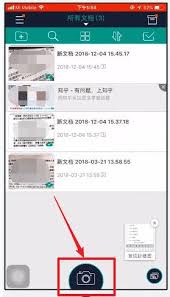
扫描全能王是一款功能丰富的手机扫描仪应用,它不仅能够高清扫描和图像处理,还提供了智能管理、ocr文字识别、文档格式转换等多种实用功能。对于需要将图片打印出来的用户,扫描全能王同样提供了便捷的打印功能。以下是详细的步骤和介绍,帮助目标用户全面了解如何在扫描全能王
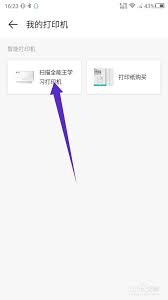
对于经常需要处理文档和文件的用户来说,扫描全能王无疑是一款强大的工具。它不仅可以轻松扫描各种文件,还支持与打印机连接,实现打印功能。本文将详细介绍如何使用扫描全能王连接打印机,帮助感兴趣的用户快速掌握这一实用技能。一、准备工作首先,确保您已在官方渠道下载并安装
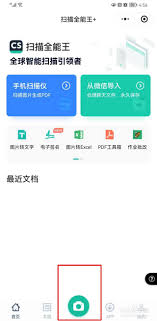
在数字化办公和学习的今天,将图片资料快速整理成pdf文档变得尤为重要。而“扫描全能王”作为一款强大的移动设备扫描应用,不仅能够帮助用户轻松完成纸质文件的电子化,还支持批量处理,使得图片资料转化为pdf格式的过程变得更加高效便捷。本文将详细介绍如何使用扫描全能王

在数字化办公和学习的时代背景下,如何高效地将纸质文件转化为电子文档成为了许多人关心的问题。扫描全能王作为一款广受欢迎的扫描软件,凭借其强大的功能和便捷的操作,极大地提升了用户的使用体验。本文旨在详细介绍如何通过扫描全能王实现连续拍照,帮助用户更高效地完成工作和
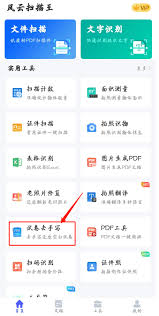
在备考过程中,许多学生可能会遇到需要去除试卷答案的情况,以便重新练习或复习。扫描全能王作为一款强大的扫描工具,不仅能帮助用户轻松扫描和保存文档,还能通过一些技巧去除试卷上的答案。以下是如何使用扫描全能王去除试卷答案的详细步骤,帮助你更好地利用这款应用。准备工作

在数字化办公和学习的时代,高效地管理和分享文档变得尤为重要。其中,将图片转换成pdf格式是常见的需求之一。而“全能扫描全能王”作为一款功能强大的扫描软件,不仅可以帮助用户快速扫描文件,还能轻松实现图片到pdf的转换。本文将详细介绍如何使用这款软件来完成这一任务

时间:2024/12/30
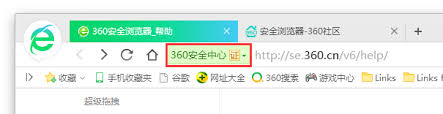
时间:2024/12/30

时间:2024/12/30
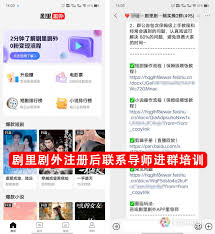
时间:2024/12/30

时间:2024/12/30

时间:2024/12/29
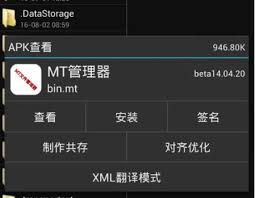
时间:2024/12/29

时间:2024/12/29
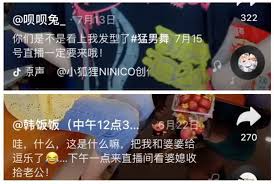
时间:2024/12/28
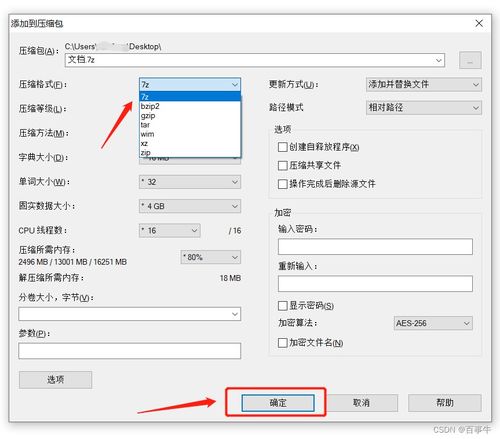
时间:2024/12/27